Échec de la sauvegarde de l'image système, erreurs 0x807800C5 et 0x8078004F
Certains utilisateurs du forum Microsoft Answers signalent que lors de l'utilisation de l' (Microsoft Answers)outil de sauvegarde et de restauration et d'un lecteur(USB) externe USB pour créer une sauvegarde d'image système sur leur PC Windows 10, les opérations échouent avec succession et/ou une combinaison de codes d'erreur, à savoir : 0x807800C5 et 0x8078004F . Dans cet article, nous vous proposerons les solutions les plus adaptées à ce problème.
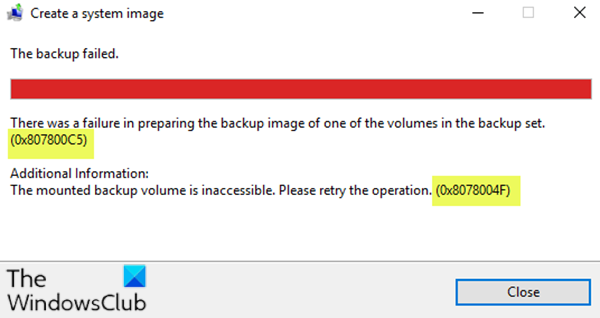
Il y a eu un échec lors de la préparation de l'image de sauvegarde de l'un des volumes du jeu de sauvegarde (0x807800C5)
Le volume de sauvegarde monté est inaccessible, veuillez réessayer l'opération (0x8078004F)
(System Image Backup)Échec de la sauvegarde de l'image système , codes d'erreur 0x807800C5(Error Codes 0x807800C5) et 0x8078004F
Si vous êtes confronté à l'un de ces codes d'erreur, vous pouvez essayer nos solutions recommandées et voir si l'une d'entre elles vous aide à résoudre le problème.
- Désactiver temporairement le logiciel de sécurité(Security)
- Redémarrer le cliché instantané du volume
- Créer une image système(Create System Image) à l'aide de PowerShell
- Préparer(Prepare) un lecteur externe pour sauvegarder plusieurs images système
- Formater le disque externe
- Utiliser un logiciel d'imagerie tiers
Jetons un coup d'œil à la description du processus impliqué concernant chacune des solutions répertoriées.
1] Désactiver temporairement(Temporarily) le logiciel de sécurité(Security)
Désactivez temporairement le logiciel de sécurité, puis essayez l'opération et voyez si cela vous aide.
2] Redémarrez le cliché instantané du volume
Ouvrez le gestionnaire de services , recherchez les services de (Open Services Manager)cliché(Shadow Copy) instantané des volumes , cliquez dessus avec le bouton droit de la souris et sélectionnez Redémarrer(Restart) .
Maintenant, essayez de voir si cela a aidé.
3] Créer une image système(Create System Image) à l'aide de PowerShell
Si vous rencontrez ces codes d'erreur en utilisant l' interface graphique(GUI) pour créer la sauvegarde de l'image système, il est possible que le programme soit défectueux. Dans ce cas, vous pouvez essayer de créer l'image système à l'aide de PowerShell sous Windows 10.
4] Préparez(Prepare) un lecteur externe pour sauvegarder plusieurs images système
Par défaut, vous ne pouvez créer qu'une seule image système sur un lecteur USB externe . Si vous avez une image système existante pour un ordinateur et que vous en créez une nouvelle pour le même ordinateur, la nouvelle image système écrasera celle existante.
Ainsi, si vous avez déjà une image système sur le disque externe et que vous rencontrez ces codes d'erreur, il est possible que, pour une raison quelconque, le système ne puisse pas écraser l'image système existante.
Dans ce cas, vous pouvez suivre les instructions de notre article pour préparer le disque externe afin de permettre la sauvegarde de plusieurs images système(prepare the external drive to allow backup of multiple system images) .
5] Formater le disque externe
Cette solution nécessite que vous formatiez le disque externe(format the external drive) , puis réessayez la sauvegarde de l'image système. Si cela ne fonctionne pas, vous pouvez essayer d'utiliser une autre clé USB(USB) .
6] Utilisez un logiciel d'imagerie tiers
Si rien ne fonctionne encore à ce stade, vous pouvez utiliser n'importe quel logiciel tiers d'imagerie, de sauvegarde et de récupération(3rd party Imaging, Backup and Recovery Software) .
Chacune de ces solutions devrait fonctionner pour vous !
Article connexe(Related post) : Échec de la sauvegarde de l'image système, erreur 0x80780038 sous Windows(System Image Backup failed, Error 0x80780038 on Windows) .
Related posts
System Image Backup échec avec codes d'erreur 0x807800C5 et 0xc03a0005
System Image Backup échoue - Erreurs 0x807800C5 et 0x80070020
System Image Backup a échoué, Error 0x80780038 sur Windows 10
Comment créer un System Image Backup dans Windows 10
Créer une sauvegarde d'image système Windows 10
System Image Backup échoue avec des codes d'erreur 0x807800C5 et 0x80780081
Windows ne peut pas vérifier la signature numérique (Code 52)
Comment utiliser l'historique des fichiers avec les lecteurs réseau et les emplacements pour sauvegarder les données
Invalid Value pour Registry error pour JPG, PNG pendant la visualisation des fichiers Image
Comment corriger l'erreur Bad Image 0xc000012f dans Windows 10
Request n'a pas pu être effectué à cause de I/O device (0x8078012D)
Error 0x80070013 pour System Restore, Backup or Windows Update Fix
Fix Exception Processing Message Paramètres inattendus System Error
Fix ShellExecuteEx a échoué; code error 8235 sur Windows10
Comment Fix File System Errors sur Windows 10
Acronis True Image Alternative Backup software pour Windows PC gratuit
Create multiple System Images sur un seul lecteur externe en Windows 10
Fixer l'archive est soit dans un format inconnu ou une erreur endommagée
Fix Microsoft Store Connexion error 0x801901f4 sur Windows 11/10
Comment sauvegarder et restaurer les mots de passe de Windows Vault
